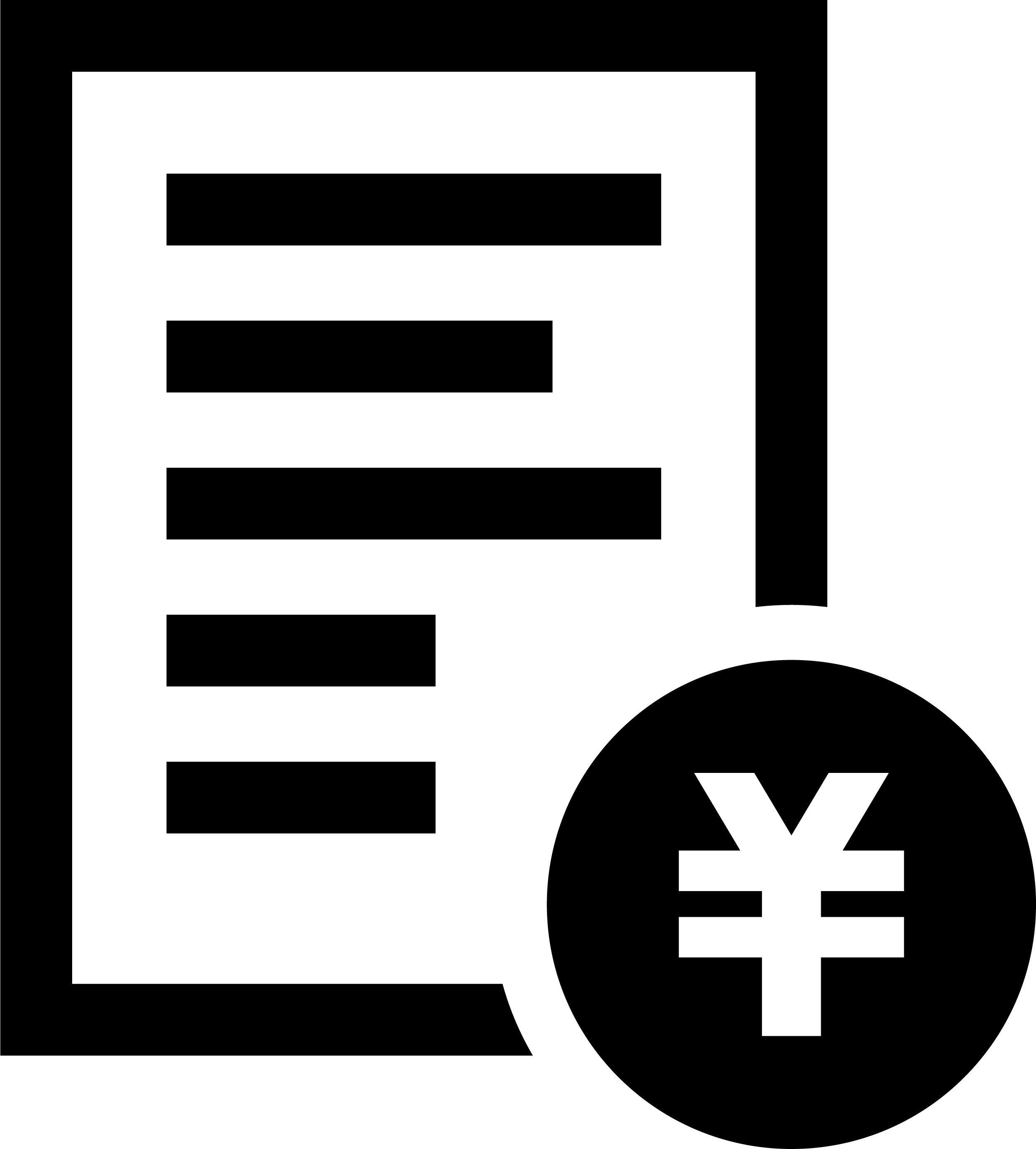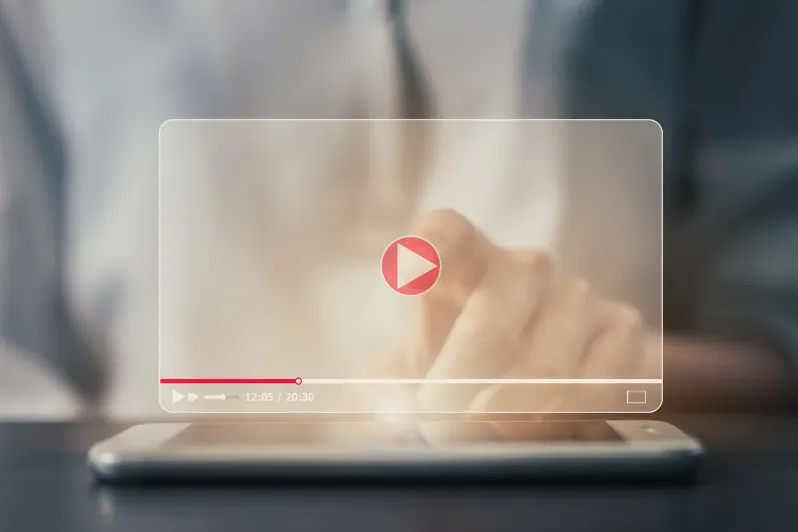ここ数年で動画の重要性は急速に高まりました。
動画サイトで使う個人制作動画、マーケティングやPRとして使う法人制作動画など、その用途は多岐に渡ります。
動画制作の最も基本的なパターンは制作ソフトを使った自己制作になりますが、ソフトの種類も多く、どれを使えば良いか分からない方も多いでしょう。
本記事ではこのような方向けに、主要な動画制作ソフトの種類と特徴を解説します。
また、動画制作をする前に確認したいポイント、高品質な動画を求める方向けに外注の選択肢も併せて紹介します。
動画制作をする前に確認したいポイント
満足のいく動画を用意するために、まずは制作開始前に押さえておくべきポイントが、下記3つとなります。
押さえておくポイント
- 目標の明確化
- 動画の仕様定義
- パソコンのスペック確認
目標の明確化
まず最初に動画の目標を決めていきます。
具体的には、下記の3つになります。
- 動画を見せるターゲット
- 動画にこめるメッセージ
- ターゲットに行動を誘発するアクション
まず最初に、動画を見せるターゲットを選定していきます。
ターゲットは動画制作の軸となるとても重要な部分です。
今までの活動履歴、顧客データから仮説を立ててターゲットイメージを膨らませていきましょう。
次に、そのターゲットの心に訴えかけるメッセージを決めていきます。
メッセージ候補となるものは、企業のビジョン、サービス概要など抽象度の高いものが軸となることが多いため、解像度を高めつつ魅力的なメッセージへと翻訳していくことが重要です。
最後に、動画を見て心を動かされたターゲットが次に起こして欲しい行動を決めます。
サービスの申し込み誘導、サイトへの集客、SNSのフォローなど、動画制作の目的に応じて最適なネクストアクションを決めましょう。
目標が曖昧なまま制作を進めてしまうと、動画の軸がブレて当初の目的を達成するのが難しくなります。動画の品質は、制作前の戦略で決まることを認識しておきましょう。
動画の仕様定義
実際の動画の細かい仕様を決めていきます。
- 時間
- サイズ
- 保存形式
- BGMや音声ボリューム(㏈)
基本となるものが上記の4つとなります。
最初に設定した目標に応じて、都度仕様を定義していきましょう。
また、動画をマーケティングに活用したい法人は、動画の仕様を確実に定義しておきましょう。
動画をマーケティングに利用する時は外部サイトに掲載することが多くなりますが、掲載面によって動画の条件が異なるためです。
動画は静止画ほど手軽に修正、加工ができないため、予め必要となる要件を洗い出しておきましょう。
パソコンのスペック確認
動画を制作する環境も確認しておきましょう。
- パソコンの要求スペック(CPU、メモリ、グラフィックボード)
- パソコンのOS
動画制作には自己制作、外注の2つのパターンがあります。
自己制作の場合は後述する制作ソフトを使うことになりますが、動画は静止画よりもパソコンの要求スペックは高くなります。
外注する場合でも最低限の確認は必要になるため、十分に耐えうるスペックのパソコンを用意する必要があります。
また、ソフトによって対応OSも異なりますので、自己制作する場合は注意が必要です。
動画制作の2つのパターン。自己制作と外注
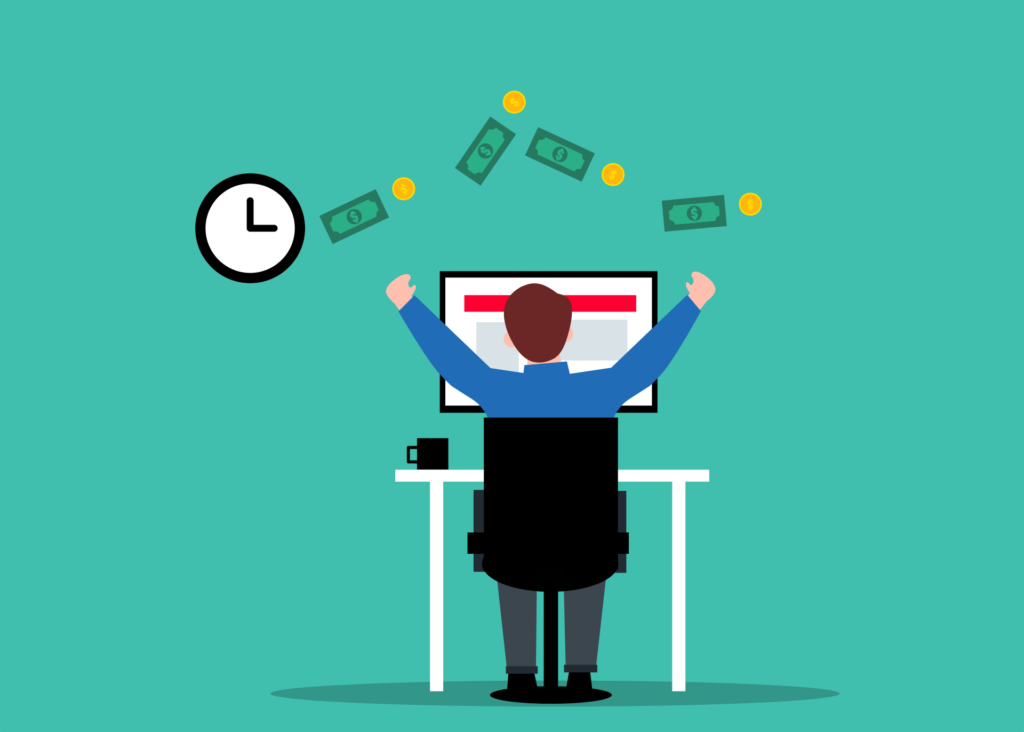
動画を制作する時は、下記の2パターンに分けられます。
- 制作ソフトで自己制作
- 制作会社に外注
制作ソフトで自己制作
- ソフトを購入するだけで制作ができる
- 動画制作のノウハウが必要になる
- 品質にバラツキが出る
自己制作する場合は、制作ソフトを購入して動画を制作していくことになります。
ソフトを購入するだけなので、初期投資も少なくすぐに開始できる手軽さがあります。
個人で動画制作、動画投稿を楽し見たい人には最適です。
しかし、動画制作ノウハウ、トラブル時の自己解決も全て自身で行う必要があります。
また、制作時間が長くなりがち、品質にバラツキが出るといった大きなデメリットもあるため、一定以上の品質の動画をコンスタントに作りたい法人には適していません。
制作会社に外注
- 狙ったターゲットに最適化された高品質な動画を作ることができる
- 最も工数がかかる制作の大部分を丸投げできる
- 制作前の準備に時間がかかる
制作会社の一番のメリットは、動画の品質とスピードが担保されることです。
制作のテクニカルなノウハウはもちろん、業界別・外部媒体別の最適化事例といったマーケティングに欠かせないノウハウも豊富です。。
反面、高品質な動画を作るがゆえに、自己制作よりも準備に時間がかかる傾向にあります。
動画を活用したい法人の場合、企業ブランドを損なわないためにも制作会社に依頼するのがおススメです
おススメの動画制作ソフト

動画制作ソフトは種類も豊富ですが、主要なソフトを紹介します。
※対応OSや動作環境はソフトのバージョンによっても異なります。
PowerDirector(有料/無料)
- 6年連続国内販売シェアNo.1
- 編集をサポートするAI編集機能
- PowerDirector Essential
Adobe PremierePro(有料)
- 世界中で多く使われる動画編集ソフト
- 動画制作に必要なことはほぼこれで完結
- 初心者〜プロまで満足できる高機能
Adobe Premiere Elements(有料)
- わずかなステップで動画を制作
- シンプルな操作で簡単に動画編集
- 買い切り型
iMovie(無料)
- Apple製品プリインストールの動画制作ソフト
- Mac、IOSのどちらにも対応
- 80種類以上の内蔵サウンド
Lightworks (有料/無料)
- 有料ソフト級のプロ仕様ソフト
- 映画制作にも使われる高機能
- 直感的な編集
DaVinci Resulve(有料/無料)
- 映画制作にも使われるプロフェッショナル向けソフト
- カラー加工、補正に定評がある
- 対応フォーマット数が最大級
AviUtl(無料)
- シンプルで初心者も使いやすい
- 拡張性が非常に高く好みの機能を追加できる
- 動作が軽く高いPCスペックが不要
Final Cut Pro(有料/無料)
- Macユーザー向けの動画制作ソフト
- Appleシリコンのために最適化
- 買い切り型
LumaFusion(有料)
- iPhone、iPadで動画を編集できる
- スマホで動画を撮影し、すぐSNSに投稿可
- スマホ向けソフトの中でも特に豊富な動画制作機能
Filmora(有料/無料)
- 分かりやすいUIで初心者でも簡単に動画制作
- 機能、期間の制限なしの無料版あり
- 買い切りプランあり
無料ソフトのデメリット
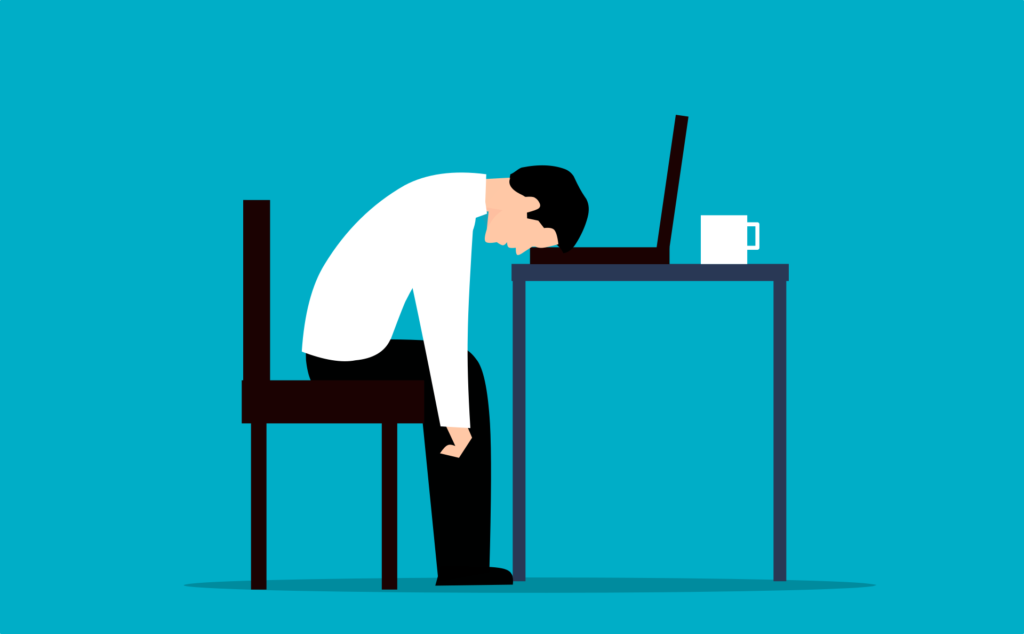
無料ソフトは手軽な反面、下記のようなデメリットがあります。
- 機能が限定的
- 利用期間に制限がある
プライベートで動画制作を楽しみたいのであれば、無料ソフトで十分な場合もあります。
しかし、高品質な動画が必要になる制作代行や法人の場合、多くの場面で制限がかかり、十分な品質の動画を作るのが難しくなるでしょう。
無料ソフトは、本制作前のトライアルとして活用するのがおススメです。
まとめ

本記事では、動画制作のポイントと主要な制作ソフトを解説してきました。
動画制作のポイント
- 目標・仕様・制作環境を明確にする
- 手軽に動画制作をするなら、制作ソフトで自己制作
- 高品質な動画なら外注制作
制作ソフトの選び方
- ソフトごとの特徴を把握する(OS、動作環境、機能)
- 無料ソフトは制限が多いためお試しで利用する
- 高品質な動画なら有料ソフトを購入する
動画制作は、しっかりと目的を達成できる方法を選ぶのが大切です。
特に法人は自己制作でも良いのですが、制作にかかる時間・動画のクオリティ・マーケティングへの活用などを考えると、制作会社に外注した方が総合的なコストパフォーマンスは高くなります。
動画は静止画より情報量を多いため、様々なシーンで活用できます。
5Gの追い風もあって、今後さらに需要は高まっていくでしょう。
だからこそ、十分な実用性を持つ動画を制作することが大切になってきます。
ぜひ、自身の目的達成に最適な方法を見つけて、より良い動画を作成してください。